- 在女人上面怎么成为真正的男人 1个简单易行的方法揭秘 男人必看! 帮助用户解决问题
- 专业转换指南:如何将SWF格式转为EXE可执行文件 视频转换器
- 刻录时候识别不到我的外置刻录机 但是用别的软件就可以很轻松识别到 帮助中心
- MV制作进阶教程:用双音轨mkv封装软件封装双音轨MKV(原唱&伴奏) 视频转换器
- 高保真音乐解决方案:DFF文件播放与格式转换 视频转换器
- 2025最新测评:最适合新手的视频剪辑软件(裁剪+分割+字幕全功能) 视频转换器
- Mac资源Windows用:DMG转ISO超简单方法分享 视频转换器
- 朋友圈创意玩法:教你制作图片嵌入视频的个性海报 视频转换器
- 酷狗KRC转LRC超简单教程(附专业转换工具下载) 视频转换器
- 超简单!LRC转SRT字幕一键搞定教程(附转换神器) 视频转换器
- 专业TS格式转换指南:无损转MKV/MP4的完整解决方案(附转换器下载) 视频转换器
电脑录屏软件,顾名思义,是一种能够录制电脑桌面操作的工具,确保录制的画面清晰度
狸窝 复制 收藏 保存到桌面 快速找教程方案 反馈需求 社会主义核心价值观 在线客服 马上注册 升级VIP
电脑录屏软件,顾名思义,是一种能够录制电脑桌面操作的工具。除了基本的桌面操作录制,它还能够捕捉计算机上播放的视频内容,如各类播放器视频、QQ视频以及游戏视频等,确保录制的画面清晰度极高。
有时,我们在网上会遇到一些加密或受版权保护的视频,这些视频仅限于在特定播放器中观看,无法直接下载。如果你对这类视频有需求,但又苦于无法获取,那么有没有一种方法能解决这个问题呢?答案就是使用电脑录屏软件进行翻录或PO姐。
首先按照上面的地址下载并安装今天所用到的工具。这款工具是一款操作简单,功能强大的屏幕录制软件。安装后双击运行,点击界面上的“屏幕录制”功能。后面的编辑与转换功能支持对视频文件的截取、分割、合并、添加配音和字幕等,有兴趣的可以自己尝试研究下。
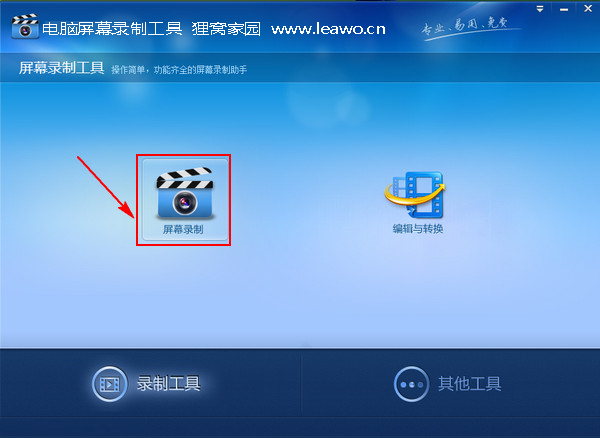
先设置录制方式,支持全屏、窗口、区域三种方式录制,先说第一种“全屏录制”,然后设置录制视频的保存位置,再设置录制视频的格式,这里有avi和flv两种视频格式可以选择,avi格式录制的视频相对清晰,flv录制视频更加节省空间,接着选择录制声音的类型,以及是否录制鼠标等。这些大家都可以自己进行设置,设置好之后点击下面的“开始录制”按钮。
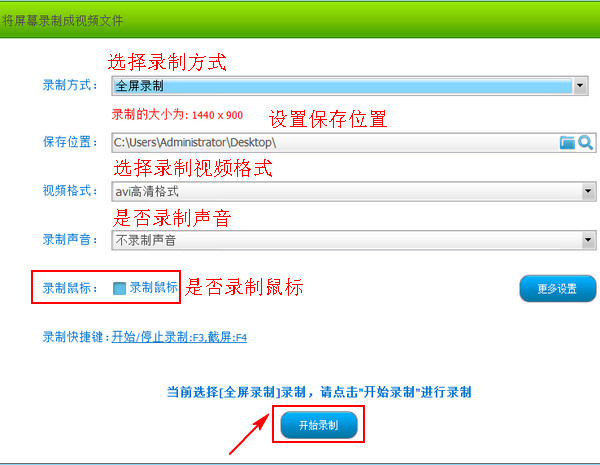
点击开始录制之后会在电脑桌面的顶端出现一个录制倒计时信息,一般默认是3秒倒计时,三秒钟过后再开始录制,这个倒计时的数值是可以更改的,点击软件界面上的“更多设置”按钮就可以进行更改。不过小编觉得三秒倒计时也挺好的,有一个准备录制的时间。
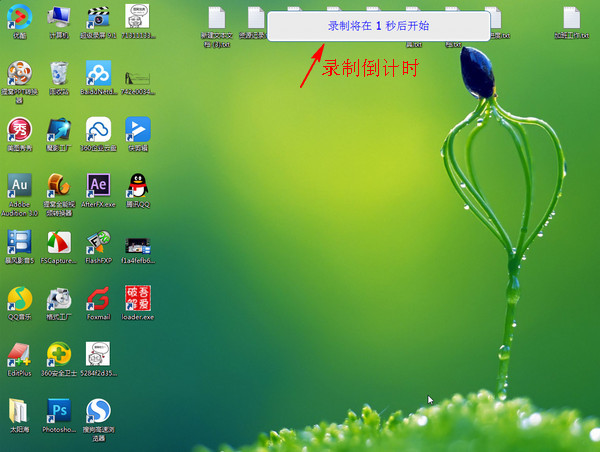
现在在电脑上面的所有操作都会被录制下来,包括电脑和麦克风的声音。当然如果你在之前设置录制声音的时候选择了不录制声音,那就不会有任何声音录制了,包括播放视频。比如说你屏幕上面播放的视频是有声音的,但是你把录制声音设置成了不录制声音,那录制出来的视频文件也是没有声音的哦。录制完之后按键盘上的“F3”停止录制,同样会在界面顶端有相应的信息显示。

在停止录制后软件会自动把刚刚录制的视频保存到相应的位置,所以大家在最开始设置保存位置以及其它内容的时候还是得上点心的哈。刚刚说的是全屏录制,现在我们说一说窗口录制。我这里以录制正在播放的视频为例,先打开一个视频文件,但不要播放视频,然后在界面上方将录制方式设置为“窗口录制”。
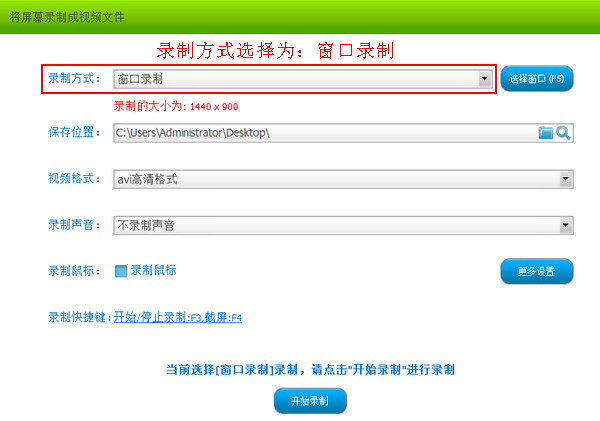
选择窗口录制之后会自动返回到电脑的桌面,这时我们移动鼠标,当鼠标移动到播放器窗口的不同区域时,界面上会出现不同大小的红色框框。我这里是想录制正在播放的视频文件,所以当鼠标移动到播放器的左边区域,并出现红色框框的时候点击鼠标左键,确定当前区域为要录制的区域。
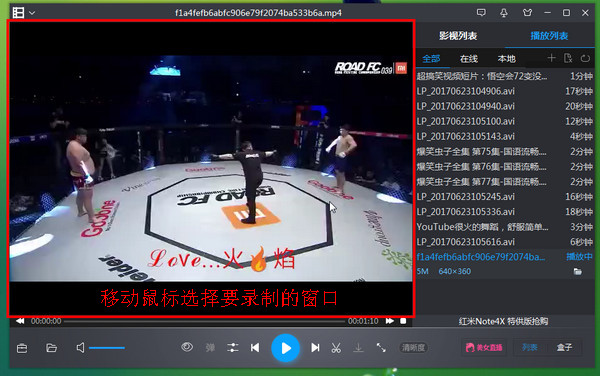
单击鼠标确定录制区域后会自动返回到软件界面,在界面上方可以看到当前录制区域的画面大小,然后点击界面下方的“开始录制”按钮。
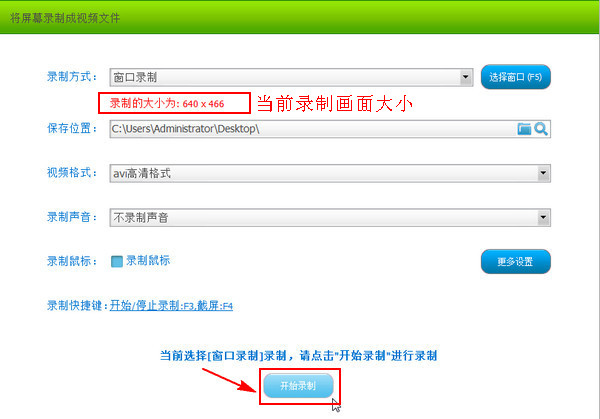
点击开始录制按钮后会再次返回到播放器的界面,在播放器界面下方会提示在几秒钟后开始录制,当即将要开始录制的时候我们再播放视频,这样录制的视频文件就会比较完整。
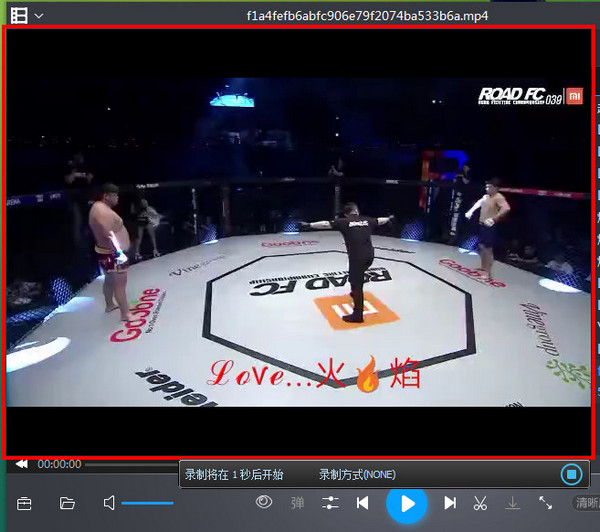
等视频播放完,或者录制完所需内容后就可以停止录制了。停止录制可以按键盘上的快捷键“F3”,也可以点击播放器下面提示信息框末端的停止录制按钮。在录制的时候还可以通过按F4键对视频画面进行截屏,同样在视频停止录制后在自动生成并保存视频。

现在我们来说一下录制的最后一种方法,自定义区域录制。在软件界面的上方把录制方式设置为:自定义区域录制。
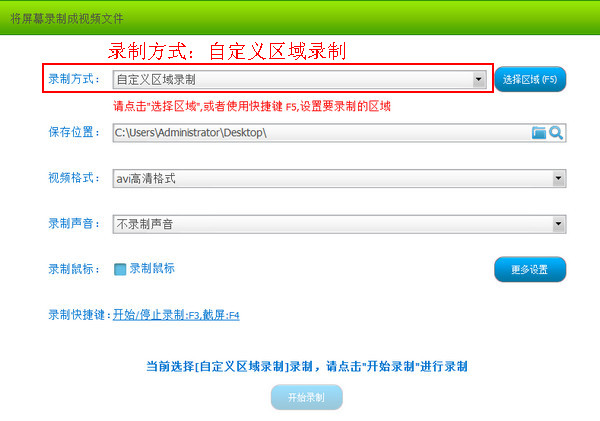
按住鼠标左键,在所要录制的区域进行拖动,拖动后会生成一个红色的区域框。通过拖动区域框四周的的边线可以更改录制区域的大小。在区域框中间有一个移动图标,拖动这个图标可以更改录制区域的位置,图标下面还有当前区域的大小信息。如果觉得当前区域不是自己所想录制的区域,可以点击右上角的×,删除当前所选区域。
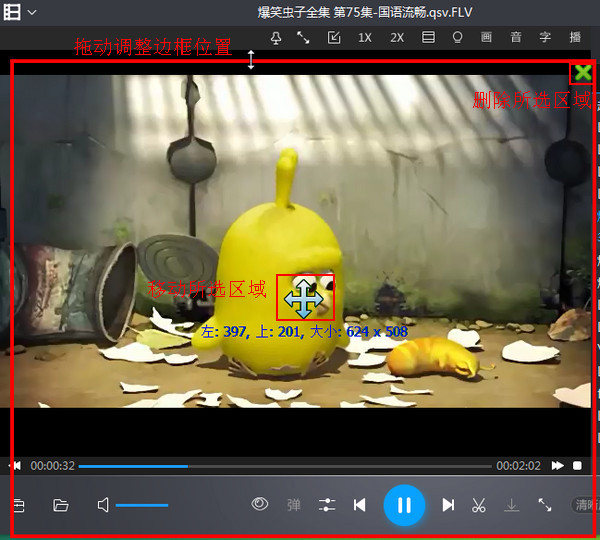
设置好录制区域后按键盘上的“F3”进行录制,录制完之后同样按“F3”或点击停止录制按钮来停止当前的录制,开始录制和停止录制的快捷键都是F3哦。录制完成之后就可以关闭软件并对录制效果进行预览了。

在开始录制屏幕视频之前,我们需要先进行一系列的设置。首先,选择合适的录制方式,确定保存位置,并设置好视频格式。此外,还需考虑是否录制声音。一旦设置完成,就可以开始录制了。
记住,保存位置至关重要,因为录制完成的视频会自动保存在所设定的路径中。所以,一定要选择一个明确的、易于访问的位置,以免日后寻找困难。
以上就是今天关于如何录制电脑屏幕视频的指南。虽然步骤看起来有些多,但按照步骤操作其实并不复杂。特别是我们提供了三种录制方法,总有一种适合你。如需更多信息,可查看相关教程:http://www.leawo.cn/space-3896190-do-thread-id-68081.html。
狸窝是帮助用户解决问题 提供教程解决方案 在这个过程中有使用我们自己开发的软件 也有网上找的工具 只要帮助用户解决问题就好!在这个过程中我们的教程方案写作老师比较辛苦 有时为了一个教程要试验测试好几天及连续加班多日, 而大家的赞赏是一种肯定和表扬 不在于多少|打赏随意|只要你开心, 更像征一种鞭策和鼓励!!!
